मैंने हाल ही में अपना फोन iPhone X से iPhone 13 में बदल दिया है। हालाँकि, मैं WhatsApp संदेशों को स्थानांतरित करने में असमर्थ रहा हूँ। कृपया बताएं, मैं iPhone X से iPhone 13 में WhatsApp संदेश कैसे स्थानांतरित करूँ?
एक iPhone से दूसरे iPhone में WhatsApp डेटा स्थानांतरित करने के प्रश्न के कई सकारात्मक उत्तर हैं। इस गाइड में, हम आपको कुछ सबसे प्रभावी समाधानों के बारे में बताने वाले हैं। आइए 5 समाधानों की तुलना के साथ शुरुआत करते हैं।
| थोक अंतरण | समय | कठिनाई | |
|---|---|---|---|
| iTunes | हाँ | मीडियम | आसान |
| iCloud | हाँ | मीडियम | आसान |
| Mobitrix WhatsApp Transfer | हाँ | तेज़ | बहुत आसान |
| WhatsApp बैकअप | हाँ | मीडियम | जटिल |
| ईमेल | नहीं | लंबा | जटिल |
नीचे प्रत्येक विधि के बारे में विस्तृत जानकारी दी गई है:
iTunes बैकअप को पुनर्स्थापित करके iPhone से iPhone में WhatsApp ट्रांसफर करें
यदि आपके पास पुराने iPhone के डेटा का iTunes बैकअप है, तो आप बस हमारे बैकअप को नए iPhone पर रिस्टोर करके डिवाइस पर WhatsApp संदेश प्राप्त कर सकते हैं। इसे करने के लिए इन सरल चरणों का पालन करें।
- अपने पुराने iPhone को कंप्यूटर से जोड़ें और iTunes चालू करें। सुनिश्चित करें कि बैकअप प्रक्रिया शुरू करने से पहले आपके कंप्यूटर पर iTunes का नवीनतम संस्करण चल रहा हो।
- जैसे ही iTunes आपके iPhone का पता लगाता है, उस पर क्लिक करें और "Summary" पर जाएँ ताकि बैकअप विंडो देख सकें। डिवाइस पर मौजूद सभी डेटा सहित सभी WhatsApp डेटा का पूरा बैकअप बनाने के लिए "Back up now" पर क्लिक करें।
- बैकअप प्रक्रिया पूरी होने के बाद, पुराने iPhone को कंप्यूटर से डिस्कनेक्ट करें और नए iPhone को जोड़ें। iTunes को स्वतः ही नए उपकरण का पता चल जाना चाहिए।
- "मैनुअली बैकअप और रिस्टोर" क्षेत्र में "रिस्टोर बैकअप" पर क्लिक करें और उस सबसे हालिया बैकअप का चयन करें जो आपने बनाया है। प्रक्रिया शुरू करने के लिए "रिस्टोर" पर क्लिक करें।

iPhone से iPhone में iTunes के माध्यम से WhatsApp ट्रांसफर करें
अपने पुराने iPhone के WhatsApp संदेशों को नए iPhone में स्थानांतरित करने के लिए, उपकरण को तब तक कंप्यूटर से जोड़े रखें जब तक कि पुनर्स्थापना प्रक्रिया पूरी न हो जाए।
इस विधि के नुकसान:
- iTunes के माध्यम से संदेशों को स्थानांतरित करने से पहले आप WhatsApp चैट हिस्ट्री का प्रीव्यू नहीं कर सकते।
- आप WhatsApp संदेशों को नए iPhone में चुनिंदा रूप से स्थानांतरित नहीं कर सकते।
- WhatsApp स्थानांतरण प्रक्रिया के दौरान स्थिर नेटवर्क कनेक्शन आवश्यक है।
iPhone से iPhone में WhatsApp का ट्रांसफर iCloud के माध्यम से
लगभग उसी तरह, आप iCloud बैकअप प्रक्रिया का उपयोग करके iPhone से iPhone में WhatsApp ट्रांसफर कर सकते हैं। यहाँ इसे कैसे करें:
- अपने पुराने iPhone में "Settings" खोलें और फिर "iCloud" पर टैप करें।
- अगली स्क्रीन पर विकल्पों में से "Storage and Backup" पर टैप करें।
- सुनिश्चित करें कि "iCloud Backup" सक्षम है उसके बाद ही "Backup Now" पर क्लिक करें।
- अब, नया iPhone चालू करें और डिवाइस सेटअप करने के लिए स्क्रीन पर दिए गए निर्देशों का पालन करें। "Restore from iCloud Backup" का चयन करें।
- उसी Apple ID का उपयोग करके साइन इन करें जिसका आपने बैकअप बनाने के लिए प्रयोग किया था और सबसे हाल का बनाया गया बैकअप चुनें। उस डिवाइस पर मौजूद सभी डेटा सहित सभी WhatsApp डेटा नए डिवाइस में स्थानांतरित कर दिए जाएंगे।

WhatsApp को iCloud में बैकअप करें

iCloud बैकअप से पुनर्स्थापित करें
इस विधि की कमियां:
- WiFi संबंध की आवश्यकता है।
- iCloud बैकअप की मुफ्त स्टोरेज केवल 5GB है, इसलिए WhatsApp संदेशों का पूरा बैकअप और ट्रांसफर शायद नहीं हो पाएगा।
iPhone से iPhone में WhatsApp का वन-क्लिक ट्रांसफर
Mobitrix WhatsApp Transferविशेष रूप से आपके डिवाइस पर WhatsApp डेटा को प्रबंधित करने में मदद के लिए बनाया गया है। हम जल्द ही पूरी प्रक्रिया पर एक नज़र डालेंगे।
प्रोग्राम को डाउनलोड करें और अपने कंप्यूटर पर इंस्टॉल करें, फिर इन सरल चरणों का पालन करें।
- कार्यक्रम शुरू करें और मुख्य विंडो पर, फिर दोनों iPhones को कंप्यूटर से कनेक्ट करें।
- "Transfer" पर क्लिक करके प्रक्रिया आरंभ करें और फिर प्रॉम्प्ट होने पर "OK" पर क्लिक करें।
- स्थानांतरण प्रक्रिया स्वचालित रूप से काम करेगी। जब यह पूरी हो जाएगी, आप गंतव्य डिवाइस पर स्थानांतरित डेटा देख पाएंगे।
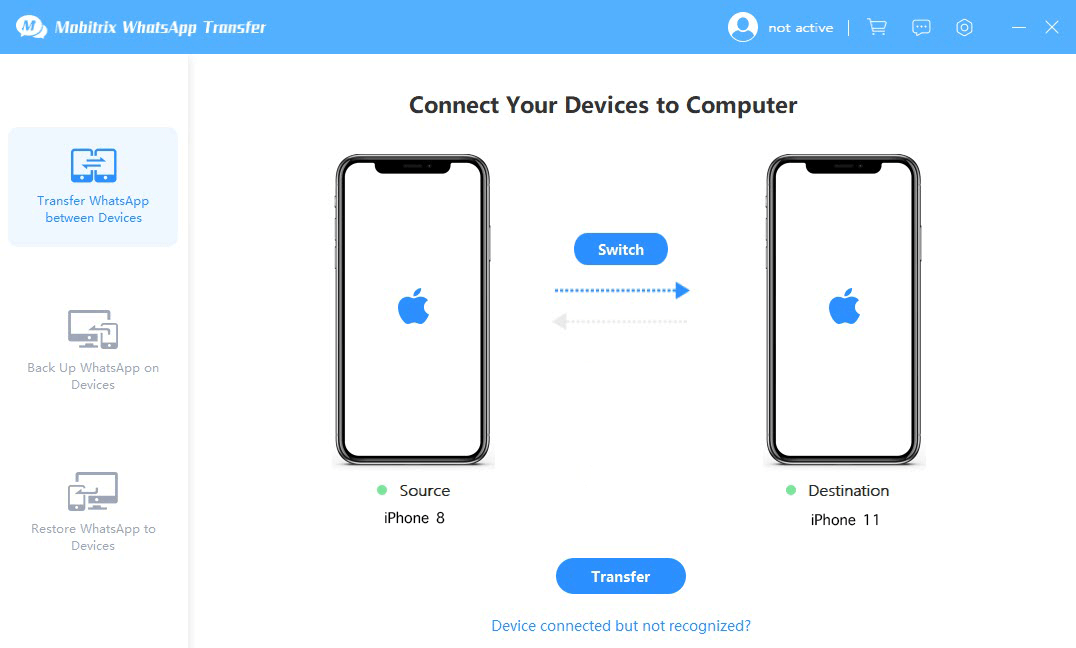
दोनों उपकरणों को पीसी से जोड़ें।
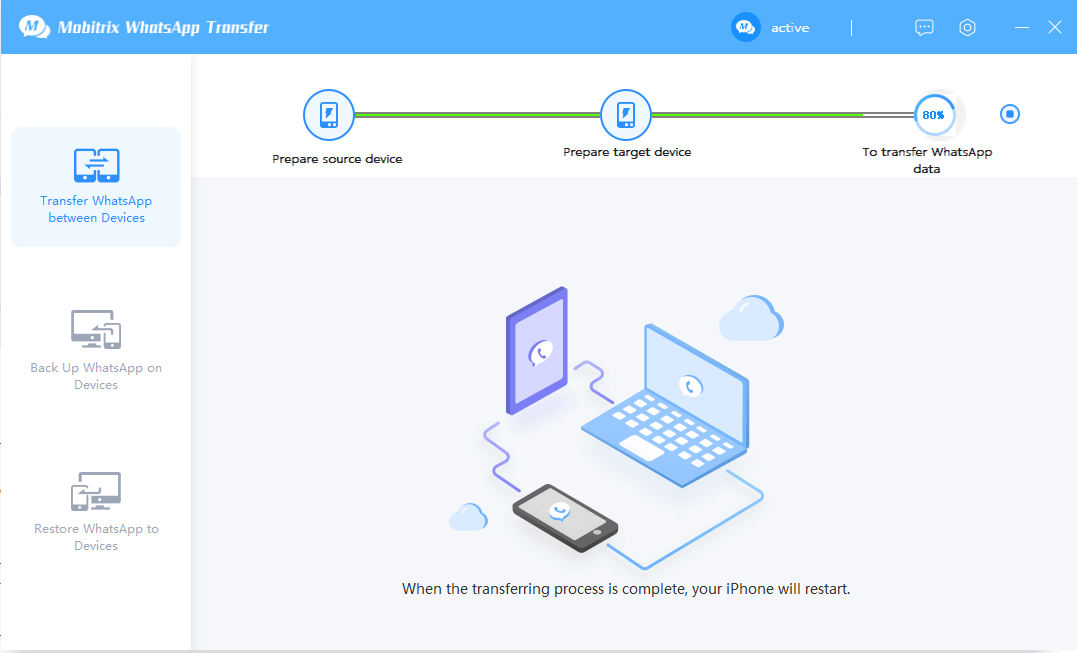
डिवाइस सफलतापूर्वक जुड़ गया है।
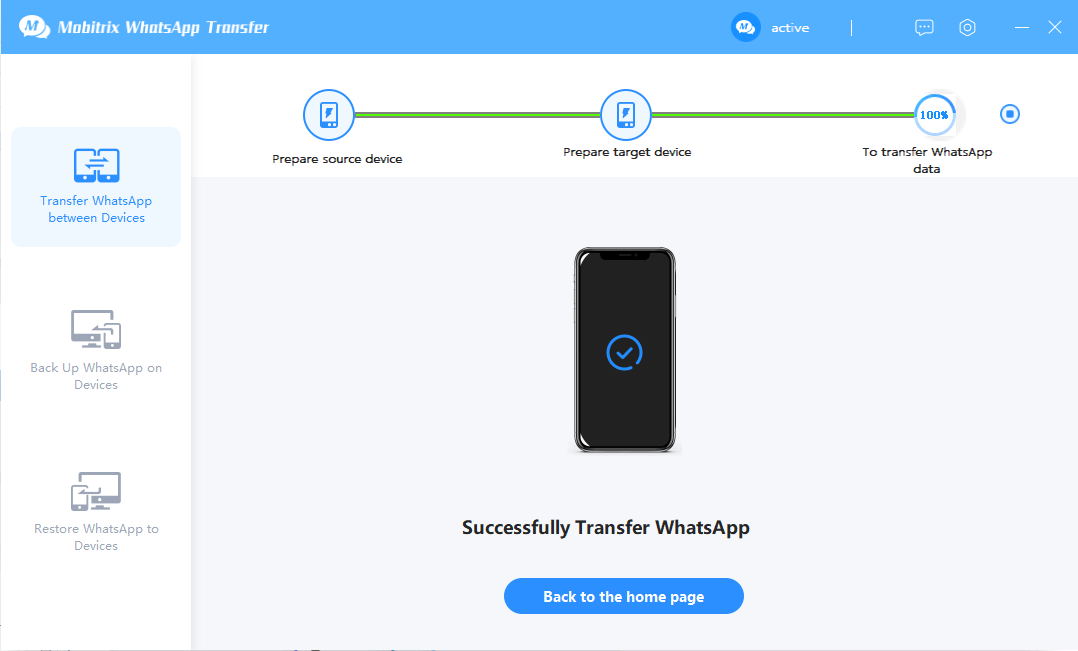
WhatsApp संदेशों को स्थानांतरित करना शुरू करें।
आइए Mobitrix को सबसे आदर्श समाधान बनाने वाली कुछ विशेषताओं पर ध्यान केंद्रित करते हैं। इनमें निम्नलिखित शामिल हैं;
- यह आपको सक्षम बनाता हैWhatsApp डेटा आसानी से स्थानांतरित करेंउपकरणों के बीच, संदेशन संदेशों और सभी संलग्नक फाइलों (छवियां, वीडियो, ऑडियो, समूह संदेश, दस्तावेज़, आदि) सहित।
- Mobitrix उपयोगी है जिसके लिएव्यापक बैकअप बनानाअपने iPhone पर सभी WhatsApp डेटा को अपने Windows या Mac कंप्यूटर पर स्थानांतरित करें, और बैकअप स्टोरेज असीमित है।पूरी तरह से मुफ्त)
- आप भविष्य में उसी iPhone में इसी बैकअप को पुनः स्थापित कर सकते हैं या ये डेटा किसी अन्य फोन में भी बहाल कर सकते हैं।इस एप्लिकेशन को अनइंस्टॉल करने की आवश्यकता नहीं है।.
- WhatsApp बैकअप फाइल स्थानीय रूप से संग्रहीत की जाएगी।कोई भी डेटा लीकेज नहीं हो सकता है।.
2 iPhones के बीच WhatsApp Backup के जरिए WhatsApp स्थानांतरित करें
दो iPhones के बीच WhatsApp ट्रांसफर करने का एक और शानदार तरीका WhatsApp बैकअप के जरिए है। यहाँ जानिए इसे कैसे करें।
- पुराने iPhone पर WhatsApp खोलें और फिर WhatsApp सेटिंग्स खोलें। "चैट सेटिंग्स" पर टैप करें और फिर "चैट बैकअप" चुनें।
- "चैट बैकअप" में आपको डिवाइस के मैनुअल और ऑटोमैटिक बैकअप के लिए कई विकल्प दिखाई देंगे। अब, नए iPhone पर "WhatsApp" खोलें और अपने खाते में साइन इन करें।
- जब संकेत मिले तो "Restore History Chat" पर क्लिक करें और पुनर्स्थापन प्रक्रिया तुरंत शुरू हो जाएगी।
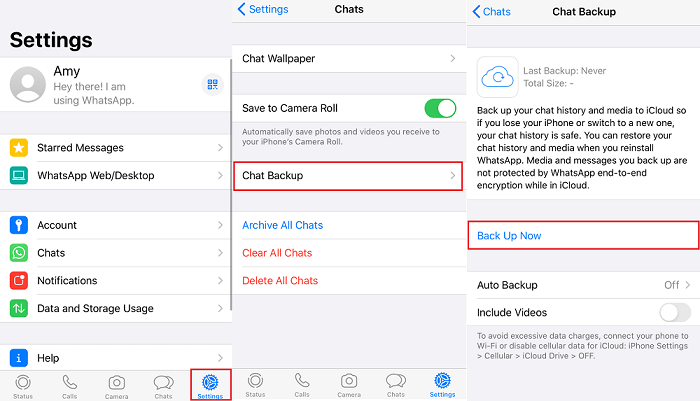
iPhone पर WhatsApp चैट का बैकअप लें

iCloud से WhatsApp बहाल करें
एक iPhone से दूसरे iPhone में WhatsApp का ईमेल करें
आप बहुत आसानी से ईमेल का उपयोग करके एक iPhone से दूसरे iPhone में WhatsApp ट्रांसफर कर सकते हैं। यहाँ जानिए कैसे करें।
- WhatsApp खोलें और फिर उस चैट को खोलें जिसे आप नए iPhone में ट्रांसफर करना चाहते हैं। चैट पर क्लिक करें और फिर "Email Chat" का चयन करें।
- चुनें कि आप ईमेल में मीडिया फाइलें जोड़ना चाहते हैं या नहीं। ध्यान रखें कि मीडिया फाइलों को जोड़ने से फाइल का आकार बढ़ जाएगा।
- आप जिस ईमेल पर चैट्स भेजना चाहते हैं उसे दर्ज करें और फिर प्रक्रिया पूरी करने के लिए "Send" पर टैप करें।
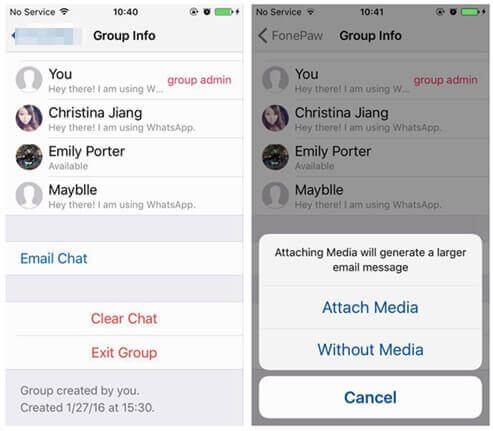
ईमेल व्हाट्सएप आईफोन
अब आपको बस नए iPhone पर ईमेल खोलना है और संलग्न चैट्स देखनी हैं। हालांकि, आप iOS के WhatsApp में इन चैट्स को देख पाने में सक्षम नहीं होंगे।
इस पद्धति की कमियाँ:
- हालांकि यह विधि केवल सीमित संख्या में संदेशों को स्थानांतरित करने के लिए उपयोगी है क्योंकि आप एक ईमेल में केवल एक चैट ही संलग्न कर सकते हैं।
- ईमेल के माध्यम से बड़ी फाइलें ट्रांसफर नहीं की जा सकतीं।

